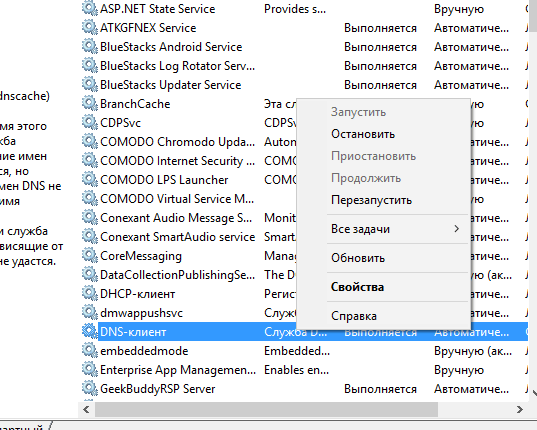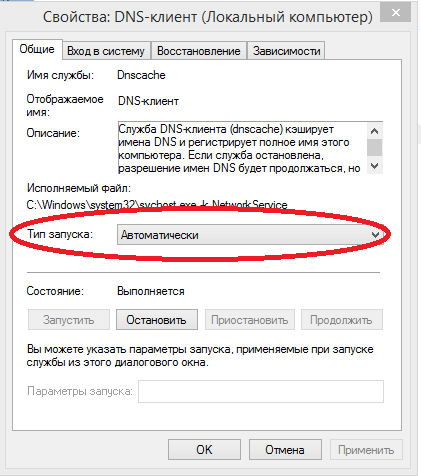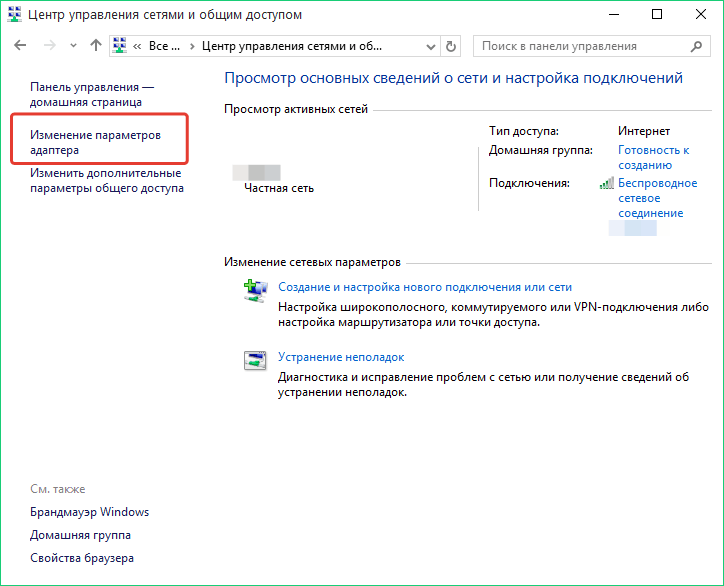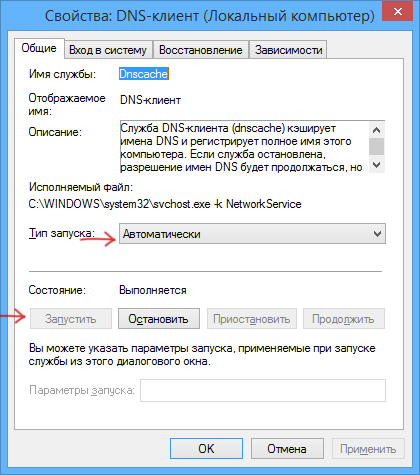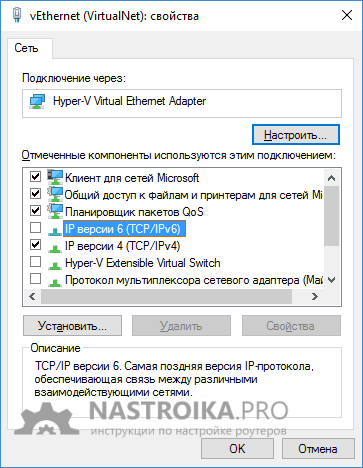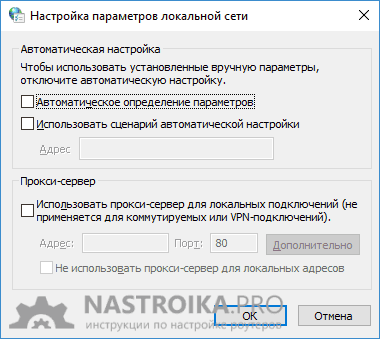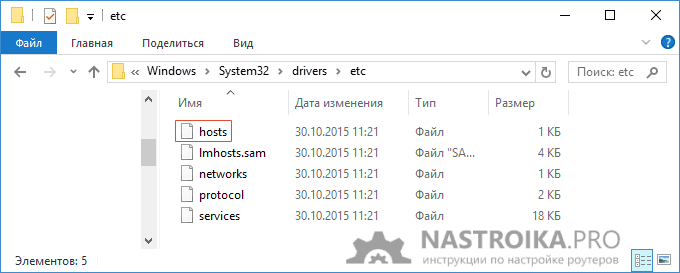Abschnitte der Website
Wahl des Herausgebers:
- Erstellen einer Desktop-Verknüpfung für Klassenkameraden
- Wenn die Schuhe nicht zu Aliexpress passen: Die richtigen Maßnahmen in diesem Fall Das Aliexpress-Produkt hat die richtige Größe
- Streit auf AliExpress Treten Sie dem Streit auf AliExpress bei
- 3 verteilte Informationsbasen
- Content Manager – Aufgaben, Gehalt, Ausbildung Vor- und Nachteile der Tätigkeit als Content-Spezialist
- Wie schützen Sie sich vor verstecktem Mining in Ihrem Browser?
- Passwortwiederherstellung in Ask
- So schalten Sie die Kamera eines Laptops ein
- Warum wird auf VKontakte keine Musik abgespielt?
- So vergrößern Sie Laufwerk C auf Kosten von Laufwerk D, ohne Daten zu verlieren
Werbung
| DNS-Server antwortet nicht auf TP-Link-Gründe. Der DNS-Server antwortet nicht. Was zu tun? Einfache Lösungen und Tipps |
|
In diesem Artikel wird die Situation erläutert, in der das System beim Herstellen einer Verbindung zum Internet meldet, dass der DNS-Server nicht antwortet. Die Behebung dieses Problems ist ganz einfach; Sie müssen lediglich den Empfehlungen im Artikel folgen. Um das Problem zu beheben, müssen Sie die folgenden Anweisungen befolgen: 1. Offen "Start" und gehen Sie zum Menü "Bedienfeld" . 2. Gehen Sie in einem neuen Fenster zum Abschnitt "Verwaltung" und dann den Link öffnen „Dienstleistungen“ .
3. Suchen Sie im Leistungsverzeichnis nach „DNS-Client“ und prüfen Sie, ob dieser Dienst ausgeführt wird. Wenn nicht, klicken Sie mit der rechten Maustaste darauf und gehen Sie dann zu dem Element "Eigenschaften" .
4. Im erscheinenden Fenster, in der Spalte „Starttyp“ Stellen Sie den Parameter ein "Automatisch" . Speichern Sie Ihre Änderungen, bevor Sie den Vorgang beenden.
Wenn mit diesem Dienst alles in Ordnung ist, müssen Sie zusätzlich noch einige weitere Aktionen ausführen: 1) Offen "Start" und gehen Sie zum Menü "Bedienfeld" . Abschnitt öffnen „Netzwerkkontrollzentrum und gemeinsamer Zugriff» .
2) Achten Sie im neuen Fenster auf die rechte Seite und öffnen Sie das Menü „Adaptereinstellungen ändern“ .
Wenn bei der Nutzung Ihres Computers oder des Internets ein DNS-Fehler auftritt, denken Sie daran, dass ein Problem mit den Einstellungen vorliegt. Wenn nicht gelöst dieses Problem, kann der Benutzer die gewünschte Website nicht besuchen. Was ist DNS?Bei einer Domäne ist DNS der Name des Dienstes und hilft beim Zugriff auf Ressourcen im Internet. Ziel ist es, die Adresse zu übersetzen, die der Benutzer in den Browser eingibt. Die Übersetzung erfolgt von der verwendeten Sprache in die Computersprache. Dieses Verfahren hilft dem Computer, die Adresse zu lesen und zu verstehen, um den Zugriff auf die Site über den Server zu öffnen. Was ist ein DNS-Fehler?Fehler dieser Art für eine bestimmte Website ist hauptsächlich auf das Fehlen einer aktiven Verbindung zum Netzwerk zurückzuführen. Dies bedeutet auch, dass das Gerät keine Verbindung zum Internet herstellen kann, um die eingegebene Adresse umzuwandeln. Aus diesem Grund kann der Computer die ausgewählte Site nicht besuchen. Fehler treten aus bestimmten Gründen auf und lassen sich meist leicht beheben. Manchmal zeigt das Gerät sie nur für bestimmte Ressourcen an. In diesem Fall ist die Adresse möglicherweise falsch eingegeben oder im Netzwerk nicht vorhanden. Worauf sollten Sie zuerst achten?Wenn der Server aufgrund eines Fehlers nicht gefunden wird DNS-Suche, möglicherweise liegen keine Probleme mit dem Computer vor. Aus diesem Grund sollten Sie die vorgestellten Empfehlungen beachten und nutzen.
Es versteht sich, dass der DNS-Fehler nach diesen Manipulationen bestehen bleiben kann. In einer solchen Situation lohnt es sich, andere Methoden zur Korrektur anzuwenden.
Verwendung von Google Public DNS
Fehlerbehebung bei BrowserproblemenDie Überprüfung von DNS-Verbindungen ist bei Verwendung eines anderen Browsers möglich. Laden Sie dazu einen beliebigen Webbrowser herunter. Mittlerweile gibt es davon eine große Anzahl, und sie werden größtenteils kostenlos zur Verfügung gestellt. Nachdem der Browser geöffnet ist, müssen Sie eine Verbindung zum Internet herstellen. Wenn der Dienst aufgrund eines DNS-Suchfehlers nicht wieder gefunden wird, liegt kein Fehler im Browser vor. Dies bedeutet, dass ein Problem mit anderen Computereinstellungen vorliegt. Wenn überhaupt keine Schwierigkeiten auftreten, sollte der Benutzer eine Fehlerbehebung im alten Browser durchführen. Sie entstehen häufig aufgrund von Proxy-Einstellungen. Dementsprechend ist es notwendig, sie zu ändern. DNS bereinigen und ändernWenn ein DNS-Fehler auftritt, sollten Sie zunächst den Cache manuell leeren, da die Einstellung mit der Zeit veraltet. Dies kann über die Befehlszeile erfolgen. Dieses Verfahren ist einfach, aber möglicherweise nicht effektiv. Wenn der DNS-Verbindungsfehler weiterhin besteht, sollten Sie den Dienst wechseln. Der Benutzer hat die Möglichkeit, selbstständig einen alternativen DNS-Server einzugeben, um eine Verbindung herzustellen. Gehen Sie dazu zum Abschnitt ncpa.cpl, wählen Sie die aktive Verbindung aus und gehen Sie dann zu Eigenschaften. Sie müssen den TCP/IPv4-Netzwerkprotokolleintrag finden, der sich auf der Registerkarte „Netzwerk“ befindet. Anschließend werden Eigenschaften und die Option zum Aufrufen der Serveradresse ausgewählt. Im Feld Bevorzugter DNS Serverbenutzer muss 208.67.222.222 eingeben. Dann müssen Sie im Feld Alternativer DNS-Server 208.67.220.220 eingeben. Neu erstellte DNS-Server werden Open Source sein. Langsame Serverreaktion bei Verwendung von GoogleIn diesem Fall bedeutet der Fehler, dass der Googlebot ihn nicht kontaktieren kann. Dies geschieht, weil es nicht funktioniert oder ein Problem mit dem DNS-Routing für die Domäne des Benutzers vorliegt. Die meisten Warnungen und Fehler haben keinen Einfluss auf die Funktion des Roboters. Ihr Auftreten kann auch durch eine lange Reaktion erklärt werden, die für Benutzer ein unangenehmer Moment ist. Als Erstes sollten Sie sicherstellen, dass Google Ihre Website crawlt. Dazu sollten Sie das Tool für die Hauptseite der Ressource verwenden. Google erhält Zugriff auf die Website, wenn der Nutzer den Inhalt ohne Mängel zurückgibt. Der DNS-Dienst kann von Ihrem Webhosting-Anbieter oder einem anderen Unternehmen bereitgestellt werden. Es lohnt sich, Kontakt aufzunehmen, wenn die DNS-Prüfung abgeschlossen ist oder ein anderer Fehlercode angezeigt wird.
Der Server kann mithilfe von Platzhaltern für eine Site konfiguriert werden, sodass er auf Anfragen für Subdomains reagiert. Dieser Ansatz wird erfolgreich sein, wenn der Ressourceninhalt von Benutzern erstellt werden kann und gleichzeitig für jede persönliche Seite eine eigene Domain bereitgestellt wird. Es ist zu beachten, dass dies in manchen Situationen dazu führen kann, dass Hosts unterschiedliche Namen haben. In den meisten Fällen wird dadurch verhindert, dass die Ressource vom Googlebot gecrawlt wird. Auf der Jagd nach VirenDie zuvor besprochenen Methoden helfen möglicherweise nicht. Wenn der DNS-Fehler immer noch auf dem Bildschirm erscheint und er nicht durch Faktoren verursacht wird, die den Computer von außen beeinflussen, sollten Sie ihn auf Viren scannen. Der Benutzer hat möglicherweise bereits ein Antivirenprogramm auf seinem Gerät installiert. Empfohlene Verwendung Kaspersky-Programm, und sein freier Wille reicht aus Testversion. Auch ausgezeichnete Option wird in einem ähnlichen Design zu Bitdefender. Der Erkennungsgrad und die Fähigkeit, Viren effektiv zu beseitigen und gleichzeitig Systemparameter wiederherzustellen, sind bei diesen Antivirenprogrammen recht hoch als bei ihren Gegenstücken. In diesem Fall lohnt es sich, einen vollständigen Systemscan durchzuführen. Anwendung diese Methode kann sehr nützlich sein, wenn Sie das Problem nicht im Browser selbst beheben können. Fehlfunktion des AntivirenprogrammsEs ist zu beachten, dass das Antivirenprogramm selbst in einigen Fällen Probleme bei der Verbindung zum Internet verursachen kann. Dies kann auch behoben werden. Um das Verfahren durchzuführen, „ Abgesicherter Modus" In diesem Fall wird der Computer neu gestartet, wobei nur die erforderlichen Dateien geladen werden. Betriebssystem Dateien. Dies hilft festzustellen, ob das Problem durch ein Antivirenprogramm oder ein anderes Programm verursacht wird. Um dies zu überprüfen, wird Folgendes empfohlen:
Es ist notwendig, die Startdateien sorgfältig zu studieren und Programme zu deaktivieren, bis das fehlerhafte Programm gefunden wird.
RouterSollte der Server aufgrund eines DNS-Lookup-Fehlers nicht gefunden werden, lohnt sich ein erneuter Blick auf den Router. Ein Neustart hilft in diesem Fall möglicherweise nicht. In manchen Situationen werden Einstellungen beschädigt. Das richtigste und schnelle Lösung besteht darin, das Gerät auf die Standardeinstellungen zurückzusetzen. Dadurch werden die Parameter zurückgesetzt drahtloses Netzwerk. Damit einhergehend verschwinden auch die über den Port übertragenen Informationen. Um den Vorgang abzuschließen, müssen Sie die Reset-Taste gedrückt halten, die sich auf der Rückseite des Geräts befindet. In diesem Fall benötigen Sie möglicherweise einen spitzen Gegenstand, beispielsweise eine Büroklammer. Dann müssen Sie den Router neu konfigurieren. Nach dem Zurücksetzen des Geräts sollten Sie die WLAN-Einstellungen ändern, sofern diese vom Benutzer verwendet werden. Dadurch wird alles zurückgesetzt Konten und Administrator-Passwörter. Das Vornehmen der Einstellungen ist ein einfacher Vorgang, der jedoch Sorgfalt und korrektes Handeln erfordert. Wenn das Problem beim Router lag, sollte es nach getaner Arbeit vollständig behoben sein. Darüber hinaus besteht die Möglichkeit, dass der Router komplett defekt ist. Wenn Sie es nicht zurücksetzen und neu installieren können, wenden Sie sich an Ihren Internetanbieter. In diesem Fall kann die Ursache für die Verbindungsschwierigkeiten zum Netzwerk ermittelt werden. Darüber hinaus wird der Eingriff von einem Spezialisten durchgeführt.
Die Notwendigkeit, den DNS Ihres Hostings im Domain-Eintrag anzugebenEin Nameserver soll dabei helfen, Informationen über eine bestimmte Site zu finden. Durch das Vervollständigen eines Eintrags in seiner Domain stellt der Benutzer dem Internetpublikum Informationen in der richtigen Richtung zur Verfügung, die zum richtigen Ort führen. Wenn Sie die Daten des vorherigen Anbieters im Domain-Eintrag belassen, wird der Benutzer auf einen Server übertragen, auf dem die Site nicht mehr vorhanden ist. In diesem Fall ist ein Zugriff auf die Site nicht möglich, da der Anbieter den Ressourceneintrag aus dem DNS gelöscht hat. Die korrekte Ausführung ist sehr wichtig und die Nichtbeachtung der Empfehlungen kann zu Schwierigkeiten führen.
Sie sollten die im Material beschriebenen Schritte befolgen, wenn der Server aufgrund eines DNS-Fehlers nicht gefunden wird. Die vorgestellten Tipps sind hilfreich, da sie dabei helfen, die Ursache des Problems zu ermitteln und es rechtzeitig zu beheben. Die oben genannten Informationen werden für Internetnutzer relevant, da viele von ihnen mit der beschriebenen Schwierigkeit konfrontiert sind. Darüber hinaus können Sie sich an Spezialisten wenden, wenn Sie das Problem beim Zugriff auf Websites selbst nicht lösen können. Dies ist in diesem Fall die korrekteste Lösung. Wenn Sie eine Meldung sehen, wenn Sie versuchen, eine Website in Ihrem Browser zu öffnen Fehler 105 (net::ERR_NAME_NOT_RESOLVED): Die DNS-Adresse des Servers kann nicht aufgelöst werden, dann sind Sie auf dem richtigen Weg und ich hoffe, dass Ihnen eine der unten beschriebenen Methoden zur Behebung dieses Fehlers weiterhilft. Das Problem kann nach der Installation eines Programms, dem Entfernen eines Antivirenprogramms (z. B. Avast) oder einer Änderung auftreten Netzwerkeinstellungen durch den Benutzer oder als Folge der Aktionen eines Virus oder eines anderen bösartigen Angriffs Software. Darüber hinaus kann die Meldung „Die DNS-Adresse des Servers kann nicht aufgelöst werden“ auch auf einige externe Faktoren zurückzuführen sein, über die wir ebenfalls sprechen werden. Update (2016): erschien in Windows 10 neue Chance, mit dem Sie Netzwerkprobleme schnell beheben können, wenn sie durch manuelles Ändern von Netzwerkeinstellungen oder mit Software von Drittanbietern entstanden sind, siehe:. Überprüfen Sie zunächst, bevor Sie mit den folgenden Schritten fortfahrenDie Chancen stehen gut, dass mit Ihrem Computer alles in Ordnung ist und nichts Besonderes repariert werden muss. Achten Sie daher zunächst auf die folgenden Punkte und versuchen Sie, diese zu nutzen, wenn Sie von diesem Fehler betroffen sind:
Verwenden von Google Public DNS zur Behebung eines Server-DNS-AdressauflösungsfehlersWenn das oben Gesagte nicht zur Behebung des Fehlers beigetragen hat, versuchen Sie Folgendes:  Besuchen Sie die problematische Website erneut und prüfen Sie, ob der Fehler 105 weiterhin besteht – die DNS-Adresse des Servers kann nicht aufgelöst werden. Überprüfen Sie, ob der DNS-Clientdienst ausgeführt wird Für alle Fälle lohnt es sich zu prüfen, ob der Dienst, der für die Auflösung von DNS-Adressen zuständig ist, in Windows aktiviert ist. Gehen Sie dazu in die Systemsteuerung und wechseln Sie zur Ansicht „Symbole“, wenn Sie „Kategorien“ haben (Standard). Wählen Sie „Administration“ und dann „Dienste“.
Finden Sie in der Liste DNS-Dienst-client und, wenn er „Gestoppt“ ist und nicht automatisch startet, doppelklicken Sie auf den Namen des Dienstes und stellen Sie im sich öffnenden Fenster die entsprechenden Parameter ein und klicken Sie gleichzeitig auf die Schaltfläche „Start“. Zurücksetzen der TCP/IP-Einstellungen auf Ihrem ComputerEine andere mögliche Lösung des Problems besteht darin, die TCP/IP-Einstellungen in Windows zurückzusetzen. Früher musste dies oft nachträglich erfolgen Avast-Entfernung(jetzt scheint es nicht mehr), um Fehler im Internet zu korrigieren.
Der einfachste Weg, dies zu tun, besteht darin, das Microsoft Fix it-Dienstprogramm von der offiziellen Website http://support.microsoft.com/kb/299357/ru herunterzuladen Auf derselben Seite wird beschrieben, wie Sie die TCP/IP-Einstellungen manuell zurücksetzen können. Überprüfen Sie Ihren Computer auf VirenWenn keine der oben genannten Maßnahmen geholfen hat und Sie sicher sind, dass der Fehler nicht durch externe Faktoren Ihres Computers verursacht wird, empfehle ich, Ihren Computer auf Viren zu scannen. Möglicherweise haben Sie bereits ein Antivirenprogramm installiert, ich würde jedoch empfehlen, es mit einem davon zu überprüfen (ich gebe keine Angaben dazu). Internetsicherheit oder Antivirus im Namen, in diesem Fall spielt es keine Rolle):
Der Erkennungsgrad und die Fähigkeit, Viren zu entfernen und gleichzeitig die Systemparameter wieder auf funktionsfähige Werte zurückzusetzen, sind meiner Meinung nach bei diesen Antivirenprogrammen höher als bei vielen anderen, sodass ein vollständiger Scan des Systems durch eines von ihnen durchaus dabei helfen kann, sie loszuwerden Der Fehler tritt auf, wenn es nicht möglich ist, die DNS-Adresse in den Browser umzuwandeln. 29. November 2014 8308
Diese Technologie wird benötigt, um zuverlässig mit den von Ihnen benötigten Internetressourcen zu kommunizieren. Aufgrund eines DNS-Fehlers ist es manchmal nicht möglich, auf das Internet zuzugreifen. Um dieses Problem zu beheben, müssen Sie zunächst sicherstellen, dass dies der Fall ist. Und dafür müssen Sie Folgendes tun. Im Allgemeinen besteht der beste Weg aus zwei Schritten: Überprüfen DNS funktioniert auf Bedienbarkeit prüfen und ggf. umschalten öffentliches DNS. Um den DNS auf Funktionalität zu prüfen, gehen Sie wie folgt vor: Gehen Sie zum Menü „ Ausführen„Strg+R“) und geben Sie den folgenden Befehl ein: dienstleistungen.msc". Danach öffnet sich ein Fenster, in dem alle auf Ihrem Computer laufenden Dienste angezeigt werden. Dementsprechend suchen wir nach dem DNS-Dienst.
Alles sollte wie im Screenshot sein. Wenn etwas nicht stimmt, korrigieren wir es und der nächste Schritt ist die Umstellung auf öffentliches DNS von Google. Wir steigen auf sie um, weil sie immer zuverlässig funktionieren. Um von Google zum öffentlichen DNS zu wechseln, müssen Sie Folgendes tun. Gehen wir zu „ Bedienfeld" und gehe zu " Netzwerk- und Freigabecenter„. Hier suchen wir und kommen auf den Punkt“ Adaptereinstellungen ändern". Dementsprechend müssen Sie den von Ihnen verwendeten Adapter auswählen. Klicken Sie anschließend mit der rechten Maustaste auf den Adapter und wählen Sie „ Eigenschaften". Dann suchen wir nach " Internetprotokoll Version 4 (TCP/IPv4)" und klicken Sie auf " Eigenschaften". Ein häufiger Fehler, auf den Browserbenutzer stoßen Google Chrome, Opera (und möglicherweise andere Chromium-basierte Browser) – Zugriff auf die Website mit der Erklärung „Die DNS-Adresse des Servers kann nicht gefunden werden“ und dem Code ERR_NAME_NOT_RESOLVED nicht möglich. Der Fehler hängt nicht von der Betriebssystemversion ab und kann mit gleicher Wahrscheinlichkeit in Windows 10, 8 oder Windows 7 auftreten (obwohl er häufiger unter Windows 10 auftritt). Diese Anleitung enthält Möglichkeiten zur Behebung des Fehlers „Die DNS-Adresse des Servers kann nicht gefunden werden“ (ERR NAME NOT RESOLVED) und mögliche Gründe das Auftreten eines solchen Fehlers und die Unfähigkeit, die gewünschte Site zu öffnen. Beachten Sie übrigens, dass dieser Fehler durch eine einfache Eingabe der Site-Adresse verursacht werden kann Adressleiste, d.h. es erscheint, wenn gerade eine solche Seite. Noch ein Detail: Bevor Sie mit den in den folgenden Anweisungen beschriebenen Schritten fortfahren und über WLAN verbunden sind, versuchen Sie einfach, den Router aus der Steckdose zu ziehen, 10 bis 15 Sekunden zu warten, ihn wieder einzuschalten und darauf zu warten, dass er hochfährt ( etwa eine Minute). Eine schnelle Möglichkeit, den Fehler „Die DNS-Adresse des Servers kann nicht gefunden werden“ zu behebenDie erste Methode, die am häufigsten funktioniert, sofern keine schwerwiegenderen Fehlergründe vorliegen, ist die Registrierung DNS-Adressen Server in den Internetverbindungseinstellungen manuell festlegen. So geht's: 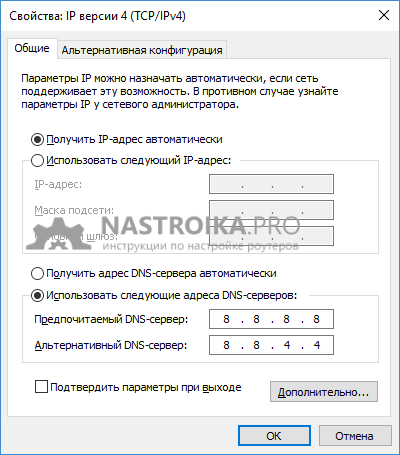 Übernehmen Sie anschließend die von Ihnen vorgenommenen Einstellungen, stellen Sie eine Verbindung zum Internet her und versuchen Sie erneut, die Site zu öffnen. Möglicherweise verschwindet der Fehler „Zugriff auf die Site nicht möglich“. Wenn Sie übrigens bereits einige DNS-Server in den Parametern angegeben haben, probieren Sie auch die Option „DNS-Serveradresse automatisch beziehen“ aus, möglicherweise funktioniert es. Eine weitere einfache Option, die unter Windows 10 und Windows 8 häufig hilft: Befolgen Sie die Schritte 1 bis 4 der vorherigen Methode, deaktivieren Sie dann IP-Version 6 (TCP/IPv6), übernehmen Sie die Einstellungen und versuchen Sie erneut, eine Verbindung herzustellen. Andere Möglichkeiten zur Behebung von ERR_NAME_NOT_RESOLVEDWenn die oben genannten Optionen nicht helfen, versuchen Sie die folgenden Methoden, um den Fehler ERR NAME NOT RESOLVED zu beheben. Eine davon wird Ihnen höchstwahrscheinlich helfen. Zurücksetzen des DNS-CacheFühren Sie die Eingabeaufforderung als Administrator aus (in Windows 10 und 8.1 kann dies über das Rechtsklickmenü auf die Schaltfläche „Start“ erfolgen).
Geben Sie anschließend in der Befehlszeile ein ipconfig /flushdns und drücken Sie die Eingabetaste, um den DNS-Cache zurückzusetzen. Überprüfen der ProxyservereinstellungenGehen Sie zum Panel Windows-Verwaltung und öffnen Sie „Internetoptionen“ (auch „Internetoptionen“ genannt). Öffnen Sie dort den Reiter „Verbindungen“ und klicken Sie auf die Schaltfläche „Netzwerkeinstellungen“.
Entfernen Sie im nächsten Fenster, falls vorhanden, alle Häkchen sowohl bei automatischen Parameteränderungen als auch beim Proxyserver. Übernehmen Sie die Einstellungen. Überprüfung der Hosts-DateiDiese Option funktioniert möglicherweise, wenn nur einige Websites für Sie nicht geöffnet werden, beispielsweise Odnoklassniki oder VK. Gehen Sie auf Ihrem Computer zu dem Ordner C:\Windows\System32\drivers\etc und prüfen Sie, ob die Datei vorhanden ist Gastgeber(keine Erweiterung).
Wenn es eines gibt, öffnen Sie es mit Notepad.
Hier gibt es einen Punkt: Wenn Sie sie einfach löschen und dann im Notepad auf „Speichern“ klicken, wird die Hosts-Datei nicht gespeichert. Richtiger Weg:
Alles wird gespeichert und funktioniert als Administrator. Setzen Sie TCP/IP und Winsock zurückIch warne Sie, dass diese Methode manchmal noch mehr Probleme mit dem Internetzugang verursacht, aber normalerweise ist alles in Ordnung. Die Schritte werden also wie folgt sein:
Starten Sie danach unbedingt Ihren Computer neu und prüfen Sie, ob der Fehler behoben wurde. Was kann den Fehler „Zugriff auf die Website nicht möglich“ sonst noch verursachen?Und nun einige andere Optionen, wenn das Problem auftreten könnte:
Ich glaube, ich habe alles mitgebracht mögliche Optionen. Nun, noch etwas: Das Problem könnte auf der Seite des Anbieters liegen. Ein Anzeichen dafür ist, dass Sie von keinem mit dem Internet verbundenen Gerät aus auf die Website zugreifen können. In diesem Fall wird das Problem meist im Laufe der Zeit vom Anbieter selbst behoben. |
Neu
- Wenn die Schuhe nicht zu Aliexpress passen: Die richtigen Maßnahmen in diesem Fall Das Aliexpress-Produkt hat die richtige Größe
- Streit auf AliExpress Treten Sie dem Streit auf AliExpress bei
- 3 verteilte Informationsbasen
- Content Manager – Aufgaben, Gehalt, Ausbildung Vor- und Nachteile der Tätigkeit als Content-Spezialist
- Wie schützen Sie sich vor verstecktem Mining in Ihrem Browser?
- Passwortwiederherstellung in Ask
- So schalten Sie die Kamera eines Laptops ein
- Warum wird auf VKontakte keine Musik abgespielt?
- So vergrößern Sie Laufwerk C auf Kosten von Laufwerk D, ohne Daten zu verlieren
- Ursachen für Störungen auf dem Motherboard Wenn der Chipsatz auf dem Motherboard durchbrennt